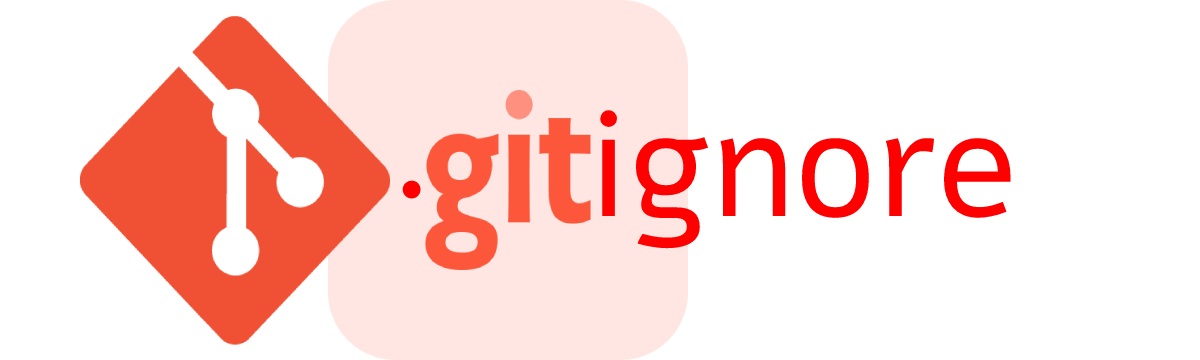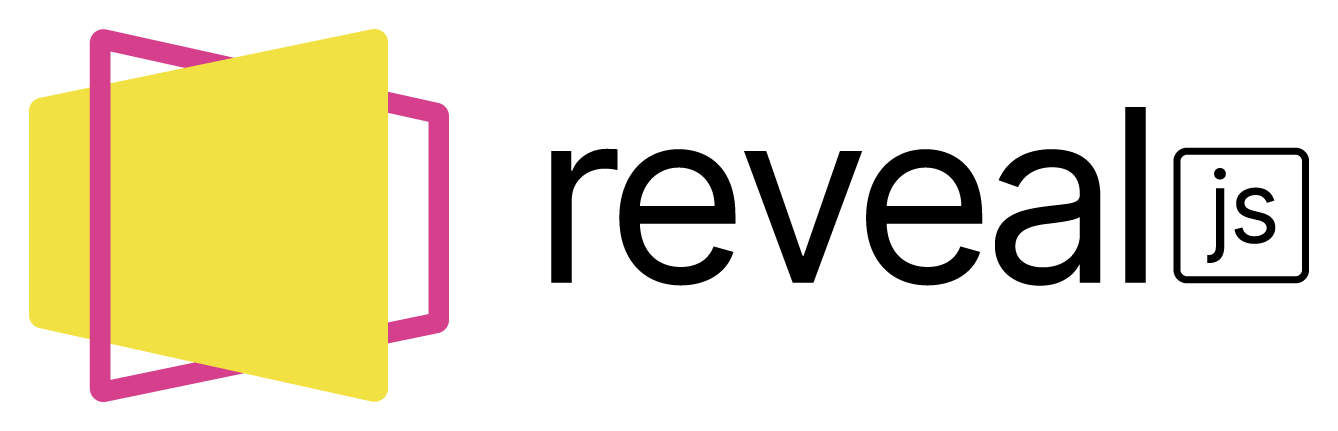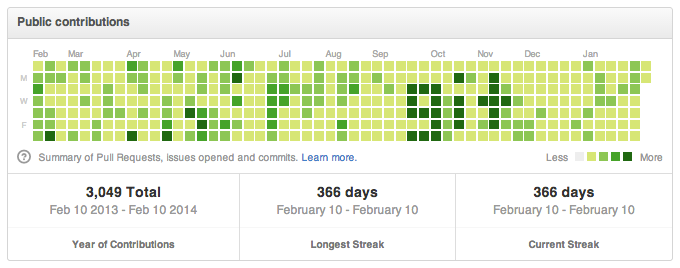Замечательный AsciiDoc
Подсказки по работе с документами в формате AsciiDoc
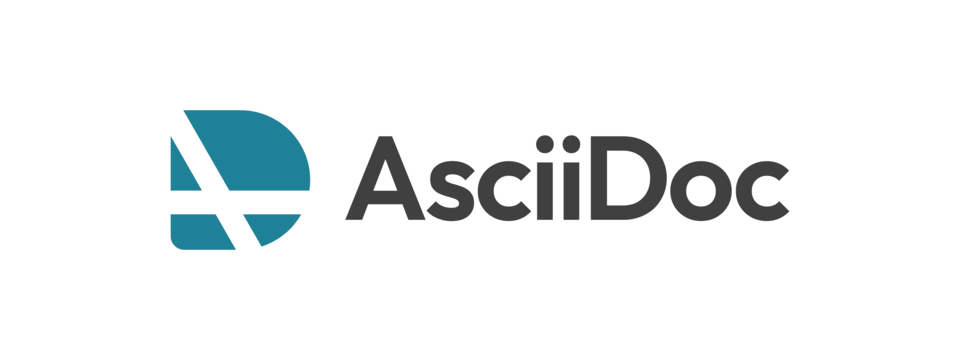
Содержание
Вводная информация
- Что такое AsciiDoc
- Using AsciiDoc and Asciidoctor to write documentation - Tutorial
- [Hacker News](Using AsciiDoc and Asciidoctor for Blogging)
Markup Reference
Синтаксис
Линтеры
- https://github.com/errata-ai/vale
- https://redhat-documentation.github.io/vale-at-red-hat/docs/main/user-guide/asciidoc-style-for-vale/
Блого-движки
..поддерживающие AsciiDoc
Tables
-
https://docs.asciidoctor.org/asciidoc/latest/tables/build-a-basic-table/
-
https://docs.couchbase.com/home/contribute/basics.html#tables
Asciidoctor
asciidoctor --help syntax | asciidoctor -o syntax.html -
i18n
Локализация
- https://github.com/asciidoctor/asciidoctor/blob/v2.0.x/data/locale/attributes-ru.adoc
- https://github.com/fiddlededee/asciidoc-i18n
Если где-то надо переключить нумерацию с A, B, C на А, Б, В: тут описаны атрибуты, ответвественные за это. Нам надо аттрибуту :appendix-number: Џ (это значени юникод символа U+040F, который стоит непосредственно перед заглавной кириллической А в юникоде).
Asciidoctor-PDF
Руководство по стилям
Редакторы
Редакторы аскидока с WYSIWIG лайв-превью.
Atom
плагины:
- https://github.com/asciidoctor/atom-autocomplete-asciidoc
- https://github.com/asciidoctor/atom-asciidoc-image-helper
- https://github.com/asciidoctor/atom-asciidoc-assistant
- https://github.com/asciidoctor/atom-language-asciidoc
- https://github.com/asciidoctor/atom-asciidoc-preview
atom.io - пожалуй устаревший редактор, но с подсветкой синтаксиса и лайв-превью. Скачиваем, устанавливаем редактор, устанавливаем плагины:
wget https://atom.io/download/rpm
sudo rpm -Uvh atom.x86\_64.rpm
apm install asciidoc-preview
apm install language-asciidoc
apm install asciidoctor-preview
AsciidocFX
IntelliJ IDEA Community Edition
- https://www.jetbrains.com/idea/download/?section=linux
- https://github.com/asciidoctor/asciidoctor-intellij-plugin
советы
- В корне проекта создай файла .asciidoctorconfig
- Добавь в него
:imagesdir: ..или:imagesdir: {asciidoctorconfigdir}
KeenWrite
Converters
- 📕 Asciidoctor FB2 is an Asciidoctor extension for converting AsciiDoc to FB2
- 📘 Asciidoctor EPUB3 is a set of Asciidoctor extensions for converting AsciiDoc to EPUB3 & KF8/MOBI
- 📃 Asciidoctor PDF: A native PDF converter for AsciiDoc based on Asciidoctor and Prawn
- backend for AsciidoctorJ to generate Leanpub-flavoured Markdown
Преобразования из других форматов
Pandoc
pandoc --list-input-formats
pandoc --list-output-formats
Google Docs -> adoc
Есть плагин для Google Docs: AsciiDoc Processor add-on; подробнее читай тут.
docx -> adoc
TL;DR: pandoc input.docx -f docx -t asciidoctor --wrap=none --markdown-headings=atx --extract-media=extracted-media -o output.adoc
- Оптимизация документа MS Word для последующей перегонки в аскидок
- Migrating to AsciiDoc from MS Word: 1, 2, 3.
adoc -> docx
Хаки и трюки
Watermark
https://docs.asciidoctor.org/pdf-converter/latest/theme/images/#foreground
Как скрыть заголовок главы/секции
[%notitle]
== Reference Card
Если строчка листинга не влезает без переноса..
..то можно уменьшить (автоматом) размер шрифта конкретного листинга. Используй настройку autofit локально или :autofit-option: глобально. Подробнее.
Контроль переноса заголовка на новую строку
- Если любой заголовок надо перенести на новую строку в конкретном месте, то используем
pass:q[<br>](:title:при этом для загловка верхнего уровня должно быть закомментировано - посколькуpass:q[<br>]не работает внутри:title:) - Если надо в каком-то месте запретить разделять слова при переносе (не только заголовка) на новую строку, то используем {wj}
- Если надо запретить перенос внутри слова, то используем в таком случае
{zwsp}для маркировки мест запретов внутри слова - Если по какой-то причине надо больше одного пробела вставить в текст, то используем
{nbsp}
- The word joiner (WJ) is a code point in Unicode that prevents a line break at its position
- The Zero Width Space (ZWSP) is a code point in Unicode that shows where a long word can be split if necessary
Названия сущностей и счётчиков
Для рисунков, таблиц, приложений, листингов, примеров.
| Block context | Caption attribute | Counter attribute |
|---|---|---|
| appendix | appendix-caption | appendix-number |
| example | example-caption | example-number |
| image | figure-caption | figure-number |
| listing, source | listing-caption | listing-number |
| table | table-caption | table-number |
Подсказки по синтаксису
Line breaks preserved using a space followed by the plus sign (+):
Rubies are red, +
Topazes are blue.
rendered as:
Rubies are red,
Topazes are blue.
Line breaks preserved using the hardbreaks option:
[%hardbreaks]
Ruby is red.
Java is beige.
Line breaks preserved throughout the document using the hardbreaks-option attribute:
= Line Break Doc Title
:hardbreaks-option:
Rubies are red,
Topazes are blue.
Как сделать из инклюд-файла список
* {empty}
include::item-text.adoc[]
Для сложных списков:
* {empty}
+
--
include::complex-list-item.adoc[]
--
Инклюд по диапазону строк
include::filename.txt[lines="1..10,15..20"]
include::filename.txt[lines=7;14..25;28..43]
include::filename.txt[lines=12..-1]
Инклюд лишь части файла
В файле который будем инклюдить тегируем нужный франгмент:
# tag::parse[]
doc = (options[:parse] == timings.record :parse if timings
# end::parse[]
Инклюдим с указанием тэга:
[source,ruby]
----
include::core.rb[tag=parse]
----
Можно указать несколько тегов: include::core.rb[tags=timings;parse].
NOTE: если это исходник, то для тегирования используем комментарии в соовтетствии с синтаксисом исходника, а если этого аскидок, то используем аскидоковские комментарии: //.
- https://blog.mrhaki.com/2014/04/awesome-asciidoc-include-partial-parts.html
- https://docs.couchbase.com/home/contribute/includes.html
- Продвинутое тегирование (в т.ч. фильтрация тегов): https://docs.asciidoctor.org/asciidoc/latest/directives/include-tagged-regions/
Кастомное задание подписей рисунков, таблиц и блоков
1й вариант:
[caption="FigureZ {chapter-number}.{figure-number}.{counter:figure}. ", reftext="{figure}"]
.principle of work
image::graph.svg[id=graph, width=70%, align=center]
2й вариант:
:figure-caption!:
.Figure {counter:figure-number} Image Caption
image::312.jpg[alt,width=50]
Атрибуты
Типографика
Из полезного:
{zwsp}- The Zero Width Space (ZWSP) is a code point in Unicode that shows where a long word can be split if necessary{wj}- The word joiner (WJ) is a code point in Unicode that prevents a line break at its position
Годные примеры и советы для использования asciidoc на github
Для тех кто предпочитает использовать README.adoc вместо README.md: https://gist.github.com/dcode/0cfbf2699a1fe9b46ff04c41721dda74
Reuse table row across document
A solution with include macro with tag
.table-1
|====
// tag::table-header[]
|this |is |header
// end::table-header[]
.table-2
|====
include::example.adoc[tag=table-header]
Multi-row table headings workaround
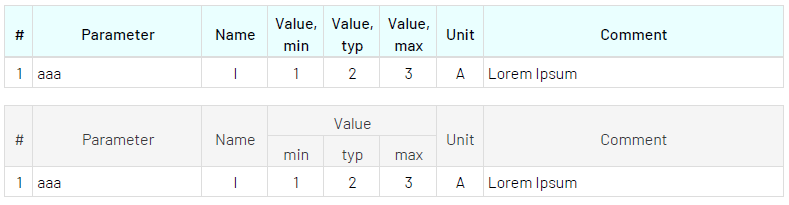
Исходник таблицы:
[width="100%",cols="^3,18,^7,^6,^6,^6,^5,32",options="header",]
|===
^.^| # ^.^| Parameter ^.^| Name ^.^| Value, min ^.^| Value, typ ^.^| Value, max ^.^| Unit ^.^| Comment
| 1 | aaa | I | 1 | 2 | 3 | A | Lorem Ipsum
|===
[width="100%",cols="^3,18,^7,^6,^6,^6,^5,32",]
|===
.2+^.^h| # .2+^.^h| Parameter .2+^.^h| Name 3+^.^h| Value .2+^.^h| Unit .2+^.^h| Comment
^.^h| min ^.^h| typ ^.^h| max
| 1 | aaa | I | 1 | 2 | 3 | A | Lorem Ipsum
|===
Использовал хак, описанный в этом комменте: он заключается в том, чтобы вручную указывать свойства каждой ячейки.
И вроде бы оно работает как надо, только вот почему-то в asciidoctor-pdf стили для options="header" и для присвоения ячейки принудительно свойства хидера h| xyz - различаются, что конечно совсем неудовлетворительно.
Полезные статьи на русском
Источник: https://habr.com/ru/articles/550086/ ; выдержка:
pdf-сравнение версий мы решили сделать с помощью вот этого проекта. Если применить следующее преобразование в ImageMagick, на выходе получаем красивый pdf:
pdf-diff before.pdf after.pdf -t 7 -b 92 | docker run -i dpokidov/imagemagick png:- -crop 294:207 -border 1x% +repage pdf:- > comparison_output.pdf
Всё это не очень хорошо работает на таблицах с заголовками, поскольку повторяющиеся заголовки на каждой странице pdf-diff воспринимает как изменения, если таблица просто сместилась. Также при сравнении альбомных страниц результат получается неудобочитаемым.
Полезные ссылки
Цикл публикаций в блоге про практическое применение аскидока:
- https://blog.mrhaki.com/search/label/Asciidoc
- https://blog.mrhaki.com/search/label/Asciidoctor
- https://blog.mrhaki.com/search/label/Awesome%3AAsciidoctor
Шрифты
Имеющиеся в RPM-дистрибутивах линукса:
sudo yum install -y fontawesome-fonts paratype-pt-sans-caption-fonts paratype-pt-sans-fonts